Solución de problemas de Citrix Analytics para la seguridad
Solución de problemas de transmisión de eventos desde un origen de datos
Esta sección le ayuda a solucionar problemas de transmisión de datos en Citrix Analytics for Security. Cuando un origen de datos no transmite eventos de usuario con precisión, puede encontrar problemas como la no detección de usuarios y los indicadores de riesgo.
Lista de comprobación
| Secuencia | Comprobaciones |
|---|---|
| 1 | ¿Su organización se encuentra en una región geográfica admitida: Estados Unidos, Unión Europea o Asia Pacífico Sur? |
| 2 | ¿Tiene el derecho correcto para usar Security Analytics? |
| 3 | ¿Su entorno cumple todos los requisitos del sistema? |
| 4 | ¿Se descubren todas las fuentes de datos y se habilita el procesamiento de datos en Analytics? |
| 5 | ¿Las actividades del usuario en la fuente de datos transmiten eventos con precisión a Analytics? |
| 6 | ¿Los eventos de aplicaciones y escritorios virtuales se transmiten a Analytics? |
| 7 | ¿Los eventos de usuario aparecen en la página de búsqueda de autoservicio de Analytics? |
| 8 | ¿Los usuarios son descubiertos por Analytics? |
Comprobar 1- ¿Su organización se encuentra en una región geográfica admitida?
Si no ve eventos de usuario en Citrix Analytics, es posible que su organización se haya incorporado en una región de inicio que actualmente no es compatible. Citrix Analytics no recibe eventos de las regiones no admitidas.
Para utilizar Citrix Analytics, debe seleccionar Estados Unidos o Unión Europea como región de origen para incorporarse a su organización. Si su organización se encuentra en la región Sur de Asia y el Pacífico, debe seleccionar la región de Estados Unidos para incorporarla a la organización. Para obtener más información, consulte Consideraciones geográficas.
Para verificar la región Citrix Cloud en la que está integrada su organización:
En su cuenta de Citrix Cloud, seleccione Configuración de cuenta > Cuenta de empresa.

Orígenes de datos admitidos en función de sus ubicaciones
Citrix Analytics admite los siguientes orígenes de datos en función de sus regiones geográficas. Las fuentes de datos son los productos que envían datos a Analytics. Para obtener más información, consulte Fuentes de datos.
| Origen de datos | Compatible en la región de Estados Unidos | Compatible en la región de la UE |
|---|---|---|
| Citrix Access Control | Sí | NO |
| Citrix Content Collaboration | Sí | Sí |
| Citrix Endpoint Management | Sí | Sí |
| Citrix Gateway | Sí | Sí |
| Citrix Virtual Apps and Desktops Service | Sí | Sí |
| Citrix Virtual Apps and Desktops locales | Sí | Sí |
| Citrix Secure Browser | Sí | Sí |
| Microsoft Active Directory | Sí | Sí |
| Microsoft Graph Security | Sí | Sí |
| Splunk | Sí | Sí |
Verificación 2: ¿Tiene el derecho correcto para usar Security Analytics?
Citrix Analytics para seguridad es una oferta basada en suscripciones. Puede usar una prueba limitada o comprar una suscripción para usar esta oferta. Para obtener más información, consulte Cómo empezar.
Comprobar 3- ¿Cumples su entorno con todos los requisitos del sistema?
Citrix Analytics puede tardar unos minutos en recibir los eventos de usuario de los orígenes de datos. Si no ve ningún evento de usuario en las tarjetas del sitio de origen de datos, asegúrese de que el entorno cumple los requisitos previos y los requisitos del sistema.
Requisitos previos
-
Todas sus suscripciones a Citrix Cloud deben estar activas. En la página Citrix Cloud, asegúrese de que todos los servicios de Citrix Cloud estén activos.
-
Si utiliza Citrix Virtual Apps and Desktops locales, debe agregar sus sitios a Citrix Workspace y configurar la agregación de sitios. Citrix Analytics descubre automáticamente los sitios agregados a Citrix Workspace. Para obtener más información, consulte Agregación de Virtual Apps and Desktops local a espacios de trabajo.
-
Si utiliza una implementación de StoreFront para sus sitios, configure sus servidores StoreFront para habilitar la aplicación Citrix Workspace para enviar eventos de usuario a Citrix Analytics. Asegúrese de que la versión de StoreFront es 1906 o posterior. Si no configura el servidor StoreFront, Citrix Analytics no puede recibir eventos de usuario de Citrix Virtual Apps and Desktops. Para configurar la implementación de StoreFront, consulte el artículo Citrix Analytics Service en la documentación de StoreFront.
-
A bordo de sus fuentes de datos como se menciona en los siguientes artículos:
-
Los usuarios de Citrix Virtual Apps and Desktops deben utilizar la versión especificada de las aplicaciones Citrix Workspace o Citrix Receiver en sus puntos finales. De lo contrario, Analytics no recibe los eventos de usuario de los puntos finales del usuario. La lista de versiones compatibles de la aplicación Citrix Workspace o Citrix Receiver está disponible en Origen de datos de Citrix Virtual Apps and Desktops.
Comprobar 4- ¿Se descubren todas las fuentes de datos y se habilita el procesamiento de datos en Analytics?
Asegúrese de que se descubren todos los orígenes de datos y que ha habilitado el procesamiento de datos para ellos. Si no habilita el procesamiento de datos para un origen de datos, no se detectan los usuarios que utilizan el origen de datos. Esta situación podría crear un riesgo potencial para la seguridad.
Habilitar el procesamiento de datos garantiza que Citrix Analytics procese los eventos de usuario. Los eventos se envían a Citrix Analytics solo cuando los usuarios utilizan activamente el origen de datos.
Nota
Citrix Analytics no extrae datos de forma activa de su entorno.
Para descubrir las fuentes de datos y habilitar el análisis, haga lo siguiente:
-
Haga clic en Configuración > Orígenes de datos > Seguridad para ver los orígenes de datos detectados. Citrix Analytics descubre automáticamente los orígenes de datos a los que se ha suscrito en su cuenta de Citrix Cloud.
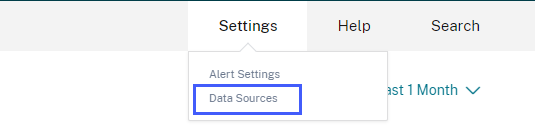
-
En la página Orígenes de datos, los orígenes de datos detectados aparecen como tarjetas de sitio. De forma predeterminada, el procesamiento de datos está desactivado.
Importante
Citrix Analytics procesa sus datos después de haber dado su consentimiento.
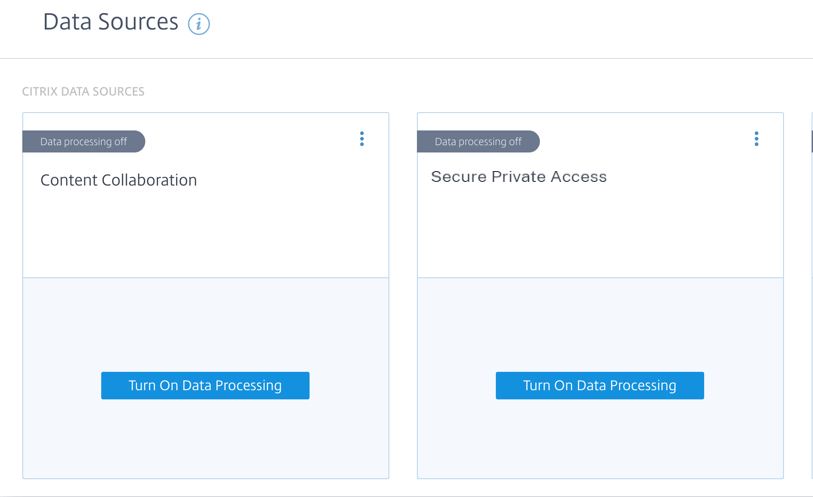
-
Haga clic en Activar procesamiento de datos en la tarjeta del sitio para la que quiere que Citrix Analytics procese eventos. Por ejemplo, en la tarjeta de sitio Access Control, haga clic en Activar procesamiento de datos.
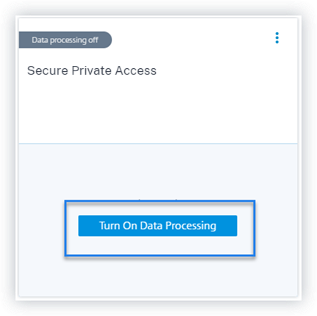
-
Después de activar el procesamiento de datos, Citrix Analytics procesa los eventos del origen de datos. El estado de la tarjeta del sitio cambia a Procesamiento de datos activado. Puede ver el número de usuarios y los eventos recibidos en función del período de tiempo seleccionado.
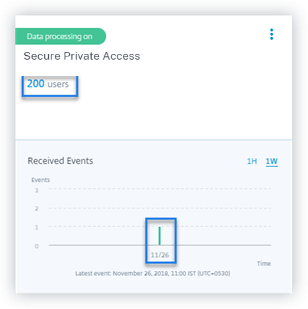
-
Para todos los orígenes de datos detectados, siga los pasos especificados en Cómo empezar para habilitar el análisis.
Comprobar 5- ¿Las actividades del usuario en la fuente de datos transmiten eventos con precisión a Analytics?
Citrix Analytics recibe eventos de usuario de los orígenes de datos cuando los usuarios utilizan activamente los orígenes de datos. Los usuarios deben realizar algunas actividades en el origen de datos para generar eventos. Por ejemplo, para recibir eventos del origen de datos de Content Collaboration, los usuarios de Content Collaboration deben compartir, cargar o descargar algunos archivos.
Nota
Citrix Analytics no extrae datos de forma activa de su entorno.
Si no ve ningún evento de usuario en Citrix Analytics para su origen de datos, es muy probable que los usuarios no estén activos en ese momento.
Para comprobar que Citrix Analytics recibe correctamente los eventos de usuario, realice la siguiente actividad. Esta actividad utiliza el origen de datos de Citrix Content Collaboration. Puede realizar una actividad similar mediante otros productos Citrix (fuentes de datos) en función de su suscripción.
-
Inicie sesión en el servicio Citrix Content Collaboration.
-
Realice algunas actividades habituales del usuario, como crear carpetas, descargar archivos, cargar archivos o eliminar archivos.
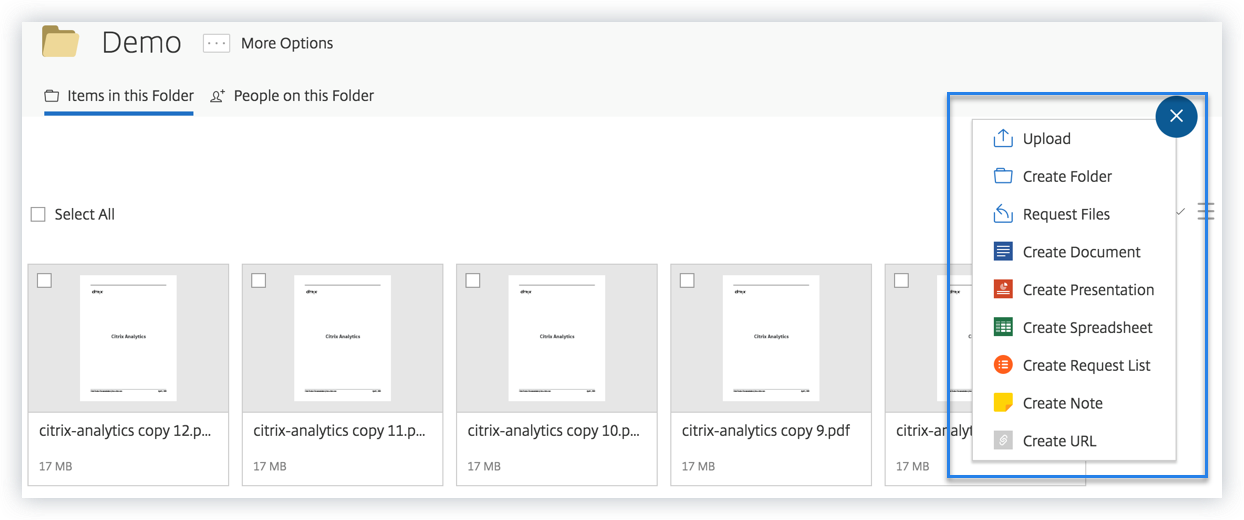
-
Por ejemplo, cree una carpeta de prueba.
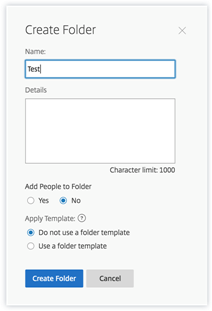
-
Sube algunos archivos locales.
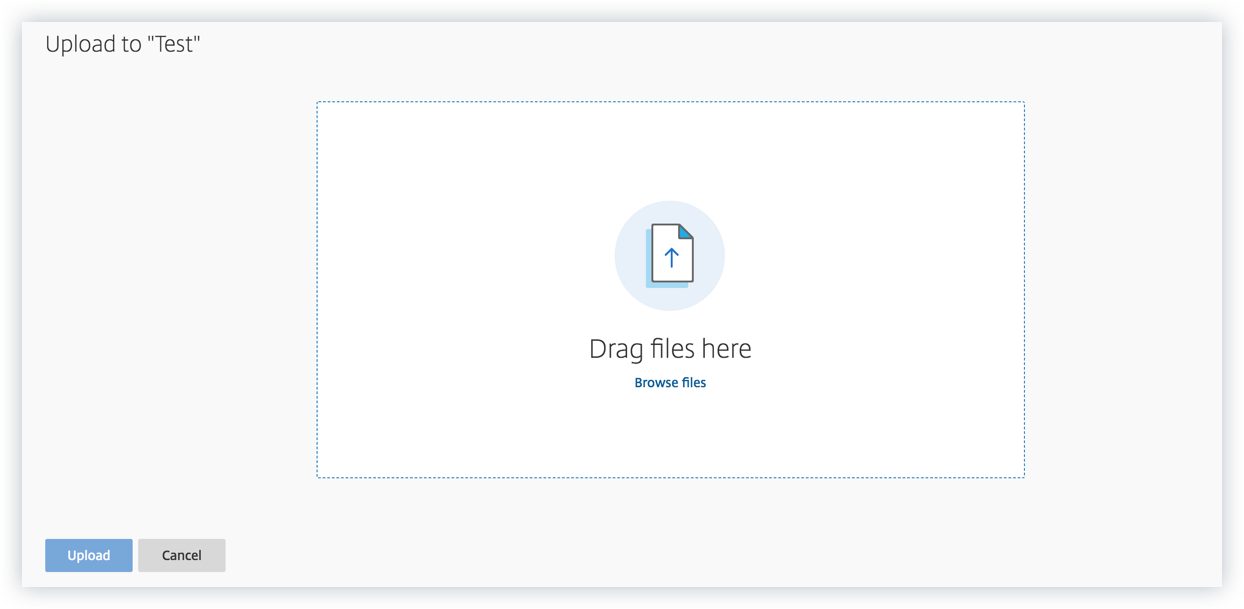
-
Elimine algunos archivos de la carpeta.
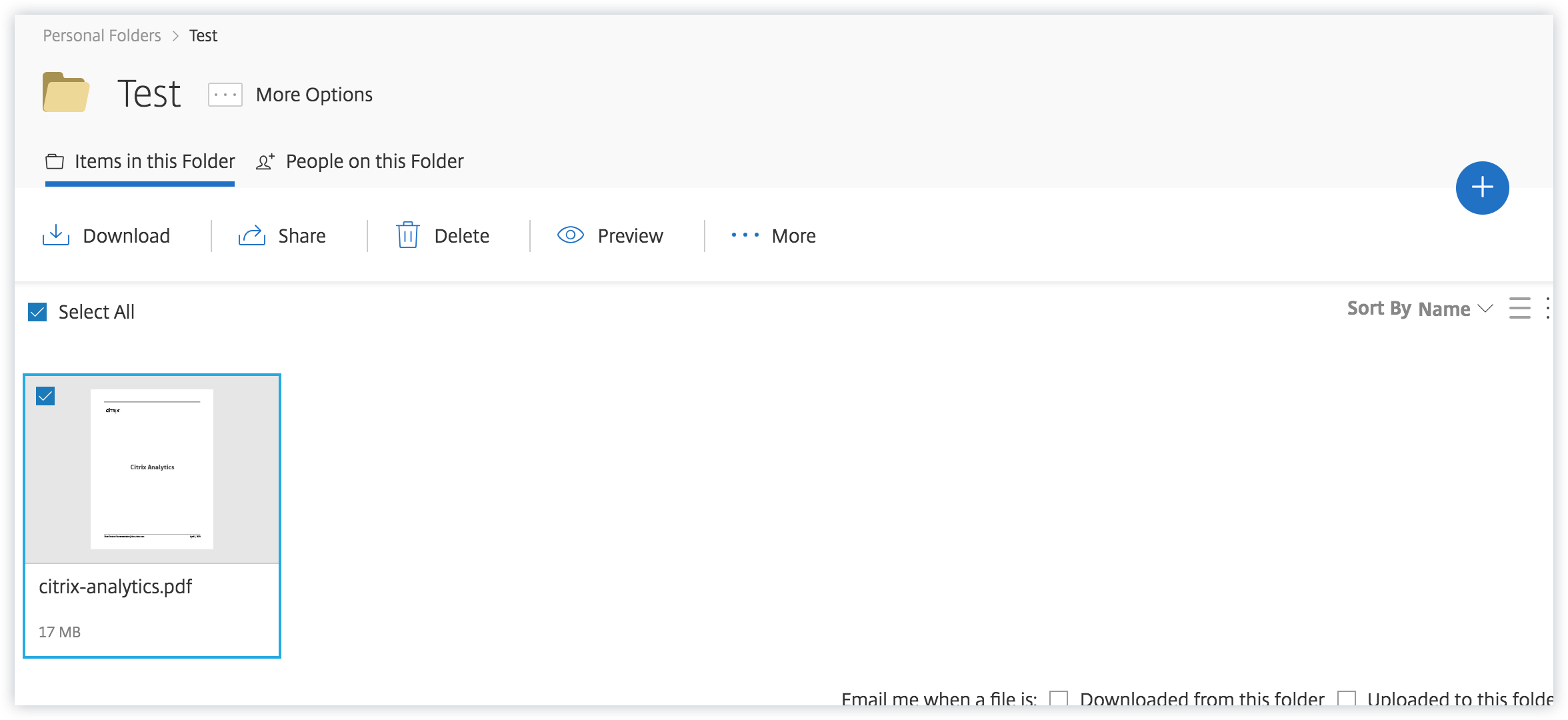
-
Vuelva a Citrix Analytics y vea la tarjeta lateral de Content Collaboration en la página Origen de datos. Citrix Analytics recibe los eventos de usuario del origen de datos de Content Collaboration y se muestra en la tarjeta del sitio.
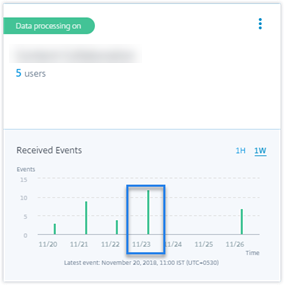
Verificación 6: ¿Los eventos de aplicaciones y escritorios virtuales se transmiten a Analytics?
Algunas versiones de la aplicación Citrix Workspace o del cliente de Citrix Receiver no pueden enviar eventos de usuario a Citrix Analytics. Cuando los usuarios inician aplicaciones y escritorios virtuales a través de estos clientes, Citrix Analytics no detecta a los usuarios hasta que realizan los eventos admitidos.
Por ejemplo, la aplicación Citrix Workspace para Linux 2006 o posterior no envía los eventos de inicio de aplicaciones SaaS y SaaS App End a Citrix Analytics. Un usuario que inicia una aplicación SaaS con la aplicación Citrix Workspace para Linux no se descubre en Citrix Analytics.
Eventos admitidos
Consulte la tabla siguiente para comprobar los eventos de usuario admitidos por cada versión de cliente.
-
Sí: El cliente envía el evento a Citrix Analytics.
-
No: El cliente no envía el evento a Citrix Analytics.
-
NA: El evento no es aplicable al cliente.
| Evento | Aplicación Workspace para Windows 1907 o posterior | Aplicación Workspace para Mac 1910.2 o posterior | Aplicación Workspace para Linux 2006 o posterior | Aplicación Workspace para Android- Última versión disponible en Google Play | Aplicación Workspace para iOS: la última versión disponible en Apple App Store | Aplicación Workspace para Chrome- La última versión disponible en Chrome Web Store | Aplicación Workspace para HTML5 2007 o posterior |
|---|---|---|---|---|---|---|---|
| Inicio de sesión de cuenta | Sí | Sí | Sí | Sí | Sí | NO | NO |
| Inicio de sesión | Sí | Sí | Sí | Sí | Sí | Sí | Sí |
| Inicio de sesión | Sí | Sí | Sí | Sí | Sí | Sí | Sí |
| Fin de sesión | Sí | Sí | Sí | Sí | Sí | Sí | Sí |
| Inicio de la aplicación | Sí | Sí | Sí | NO | Sí | Sí | Sí |
| Fin de la aplicación | Sí | Sí | Sí | NO | Sí | Sí | Sí |
| Descarga de archivos | Sí | Sí | Sí | NO | NO | Sí | Sí |
| Impresión | NO | Sí | Sí | NO | NO | Sí | Sí |
| Lanzamiento de aplicaciones SaaS | Sí | Sí | NO | NO | NO | NO | NO |
| Fin de la aplicación SaaS | Sí | Sí | NO | NO | NO | NO | NO |
| Navegación por URL de la aplicación SaaS | Sí | Sí | NO | NO | NO | NO | NO |
| Acceso al portapapeles de aplicaciones SaaS | Sí | Sí | NO | NO | NO | NO | NO |
| Descarga de archivos de aplicaciones SaaS | Sí | Sí | NO | NO | NO | NO | NO |
| Impresión de archivos de aplicaciones SaaS | Sí | Sí | NO | NO | NO | NO | NO |
Recomendación
Para obtener los máximos beneficios de Analytics, Citrix recomienda lo siguiente:
-
Usuario de Windows: conéctese a Citrix Virtual Apps and Desktops mediante la aplicación Citrix Workspace para Windows 1907 o posterior.
-
Usuario de Mac: conéctese a Citrix Virtual Apps and Desktops mediante la aplicación Citrix Workspace para Mac 1910.2 o posterior.
Marque 7: ¿Aparecen los eventos de usuario en la página de búsqueda de autoservicio en Analytics?
Realice esta comprobación final para asegurarse de que los eventos se transmiten con precisión a Citrix Analytics.
-
En la barra superior, haga clic en Buscar para ir a la página de búsqueda de autoservicio.

-
Seleccione el origen de datos para ver la página de búsqueda correspondiente y los eventos.
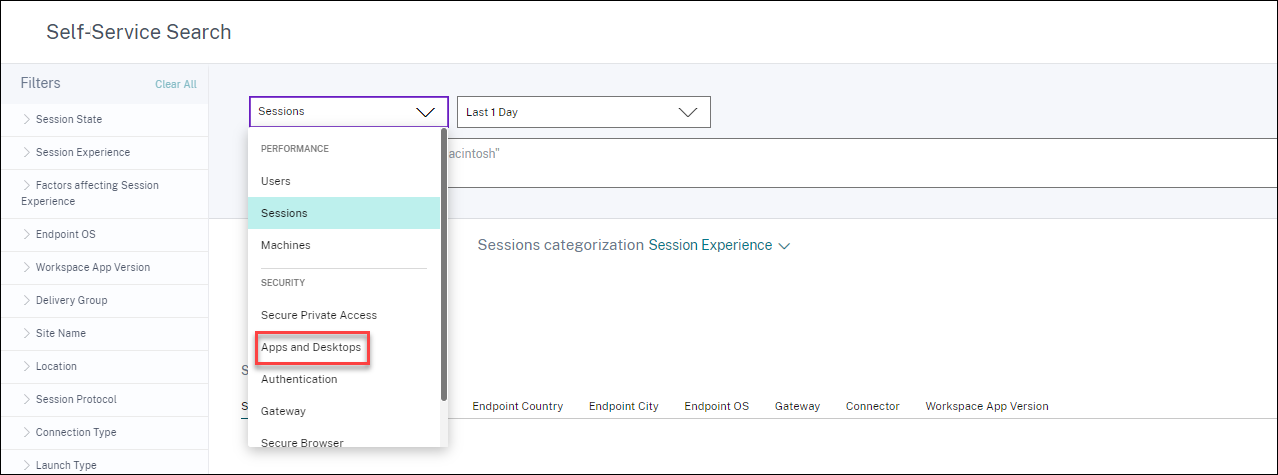
-
Para ver los datos asociados a los eventos de Content Collaboration, seleccione Content Collaboration en la lista, seleccione el período de tiempo y, a continuación, haga clic en Buscar.
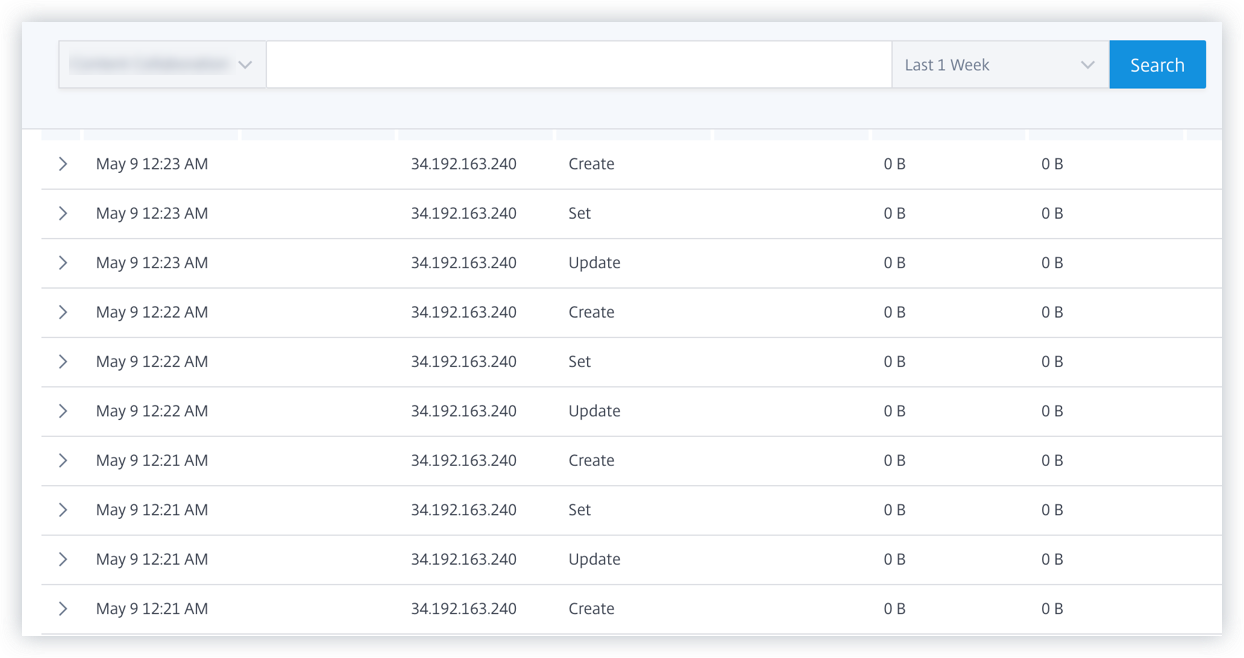
Para obtener más información, consulte Búsqueda de autoservicio.
Comprobación 8: ¿Analytics ha descubierto a los usuarios?
Cuando los eventos comienzan a fluir a Citrix Analytics, los usuarios que generan los eventos se descubren y se muestran en el panel Usuarios. Este proceso suele tardar aproximadamente unos minutos antes de que pueda verlos en el panel.
-
Haga clic en el enlace Usuarios descubiertos en el panel Usuarios para ver la lista completa de usuarios descubiertos por Citrix Analytics.
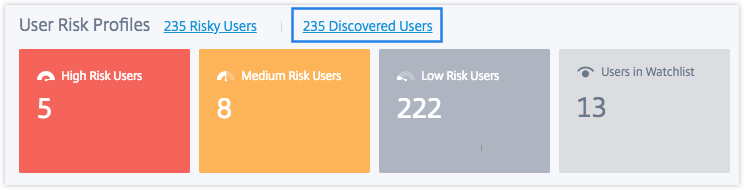
-
La página Usuarios muestra la lista de todos los usuarios detectados durante los últimos 13 meses. Seleccione el período de tiempo para ver las ocurrencias del indicador de riesgo.
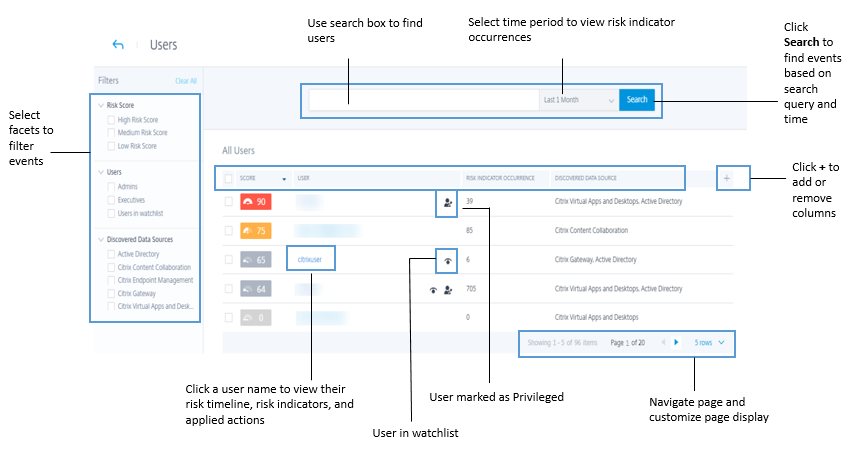
Si los eventos se transmiten correctamente, el entorno de Citrix Analytics funciona como se esperaba. Los indicadores de riesgo se generan cuando se detectan anomalías.
Activación de eventos de Virtual Apps and Desktops, eventos SaaS y verificación de su transmisión a Analytics
En esta sección se describen los procedimientos para activar eventos de Virtual Apps and Desktops, eventos SaaS y comprobar que Citrix Analytics está recibiendo activamente estos eventos de usuario.
Requisitos previos
-
Admita sus Citrix Virtual Apps and Desktops en Citrix Analytics y, a continuación, habilite el procesamiento de datos. Para obtener más información, consulte Origen de datos de Citrix Virtual Apps and Desktops.
-
Utilice las versiones correctas de la aplicación Citrix Workspace o Citrix Receiver en los dispositivos de punto final de los usuarios para que los eventos se envíen con precisión a Citrix Analytics. Para obtener más información, consulte Origen de datos de Citrix Virtual Apps and Desktops.
-
Antes de activar el evento de impresión desde el escritorio virtual, asegúrese de que una impresora esté configurada y aprovisionada en su entorno Citrix Virtual Apps and Desktops. Para obtener más información sobre la administración de una impresora, consulte Imprimir.
-
Para activar los eventos de SaaS, como Lanzamiento de aplicaciones SaaS, Navegación por URL de aplicaciones SaaS, Descarga de archivos de aplicaciones SaaS, debe utilizar una aplicación SaaS configurada desde Workspace. Las aplicaciones SaaS de uso común incluyen Salesforce, Workday, Concur, GoTo Meeting.
-
Si no hay aplicaciones SaaS configuradas, debe configurar y publicar una aplicación SaaS. Para obtener más información, consulte Compatibilidad con aplicaciones de software como servicio. Al configurar una aplicación SaaS, asegúrese de que las siguientes opciones de seguridad están inhabilitadas:
-
Restringir acceso al portapapeles
-
Restringir impresión
-
Restringir navegación
-
Restringir descarga
-
-
Si quiere utilizar una aplicación SaaS ya configurada desde su Workspace para desencadenar los eventos, asegúrese de que las opciones de seguridad mejoradas especificadas estén inhabilitadas para la aplicación SaaS:
-
Vaya a su cuenta de Citrix Cloud y seleccione Biblioteca.
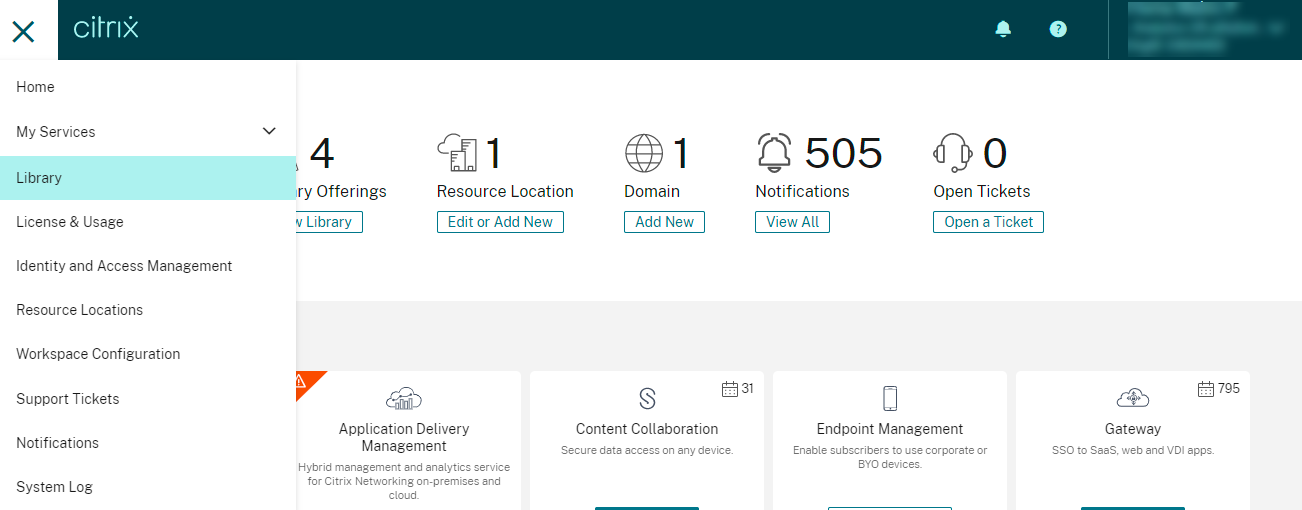
-
En la página Biblioteca, identifique la aplicación SaaS que quiere utilizar para verificar los eventos. Por ejemplo, Workday.
-
Haga clic en las elipses y seleccione Modificar.
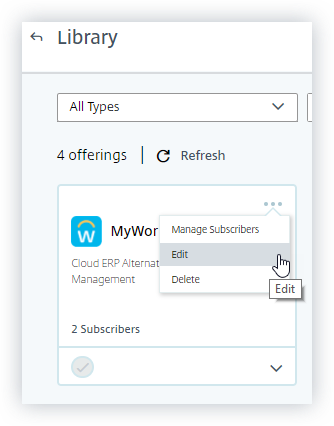
-
En la página Modificar aplicación, haga clic en la flecha hacia abajo para Seguridad mejorada.
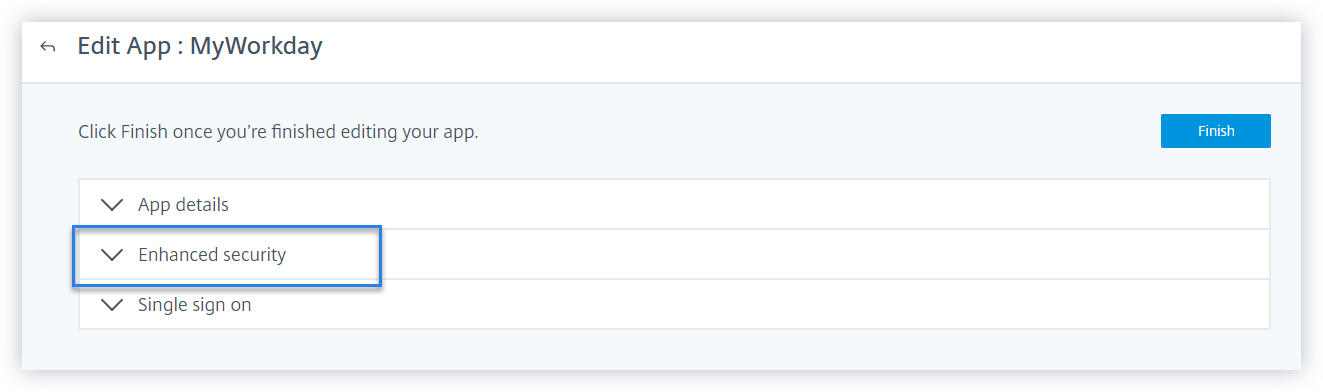
-
Asegúrese de que las siguientes opciones de seguridad no están seleccionadas.
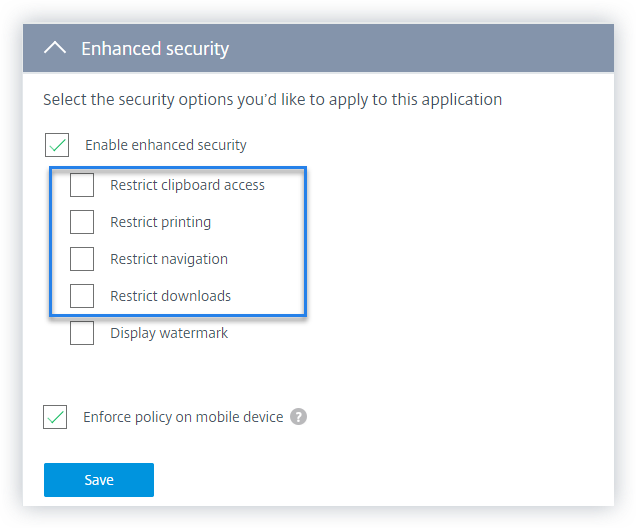
-
-
Problema conocido
Pocas versiones de la aplicación Citrix Workspace y Citrix Receiver no pueden enviar algunos eventos a Citrix Analytics. Por lo tanto, Citrix Analytics no puede proporcionar información ni generar indicadores de riesgo para estos eventos. Para obtener más información sobre el problema y su solución alternativa, consulte el problema conocido CAS-16151.
Procedimiento
Realice los siguientes pasos en secuencia para desencadenar los eventos en la implementación de Citrix Virtual Apps and Desktops y compruebe que Citrix Analytics está recibiendo estos eventos de forma activa.
Nota
Los eventos pueden tardar algún tiempo en llegar a Citrix Analytics. Actualice la página de Citrix Analytics si no ve los eventos desencadenados.
Para activar los eventos SaaS, este procedimiento utiliza la aplicación Workday como ejemplo. Puede usar cualquier aplicación SaaS configurada desde su Workspace para activar los eventos de SaaS.
-
Inicio de sesión de cuenta
-
Inicie la aplicación Citrix Workspace o Citrix Receiver para acceder a Workspace o StoreFront.
-
Introduzca sus credenciales para iniciar sesión en la aplicación Citrix Workspace o Citrix Receiver.
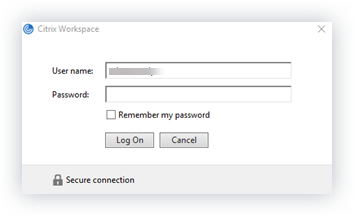
-
Vaya a Citrix Analytics.
-
Haga clic en Buscar y seleccione Aplicaciones y escritorios en la lista.

-
En la página de búsqueda, consulte los datos del evento Account.Logon. Expanda la fila para ver los detalles del evento.
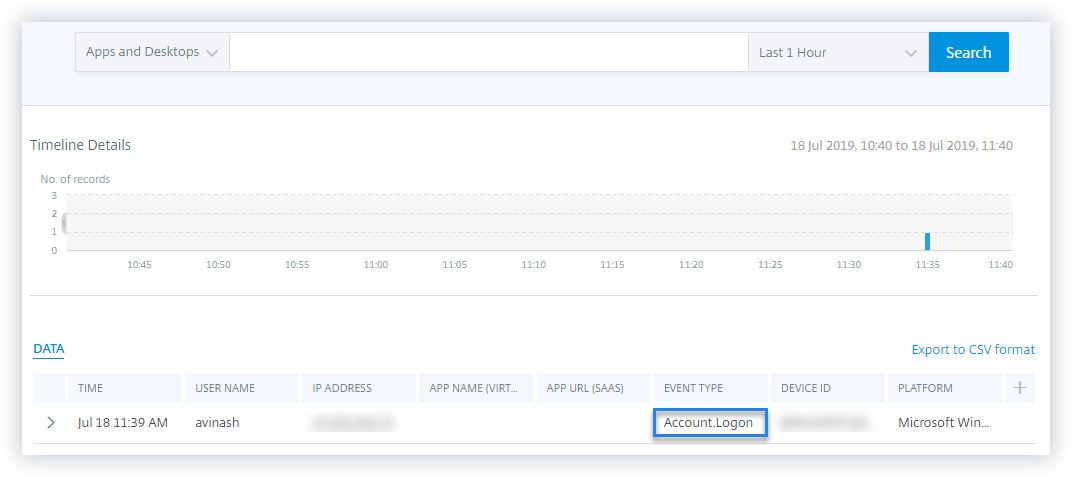
-
-
Inicio de la aplicación
-
Inicie la aplicación Citrix Workspace o Citrix Receiver para acceder a Workspace o StoreFront.
-
Inicie una aplicación como la calculadora.
-
Vaya a Citrix Analytics.
-
Haga clic en Buscar y seleccione Aplicaciones y escritorios.
-
En la página de búsqueda, consulte los datos de los datos del evento App.Start. Expanda la fila para ver los detalles del evento.
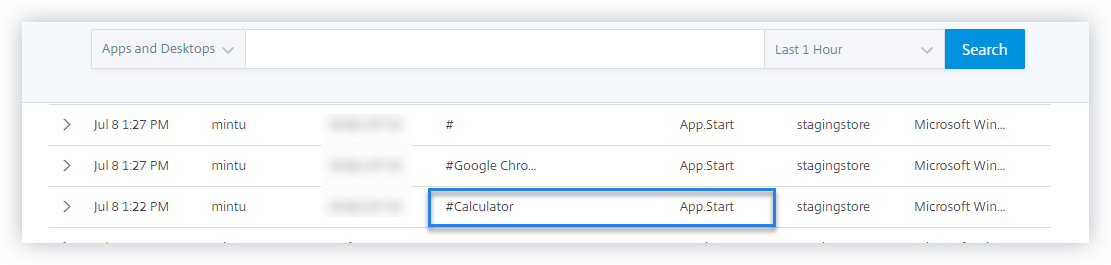
-
-
Fin de la aplicación
-
Cierre la calculadora que ya haya iniciado en Workspace o StoreFront.
-
Vaya a Citrix Analytics.
-
Haga clic en Buscar y seleccione Aplicaciones y escritorios.
-
En la página de búsqueda, consulte los datos de los datos del evento App.End. Expanda la fila para ver los detalles del evento.
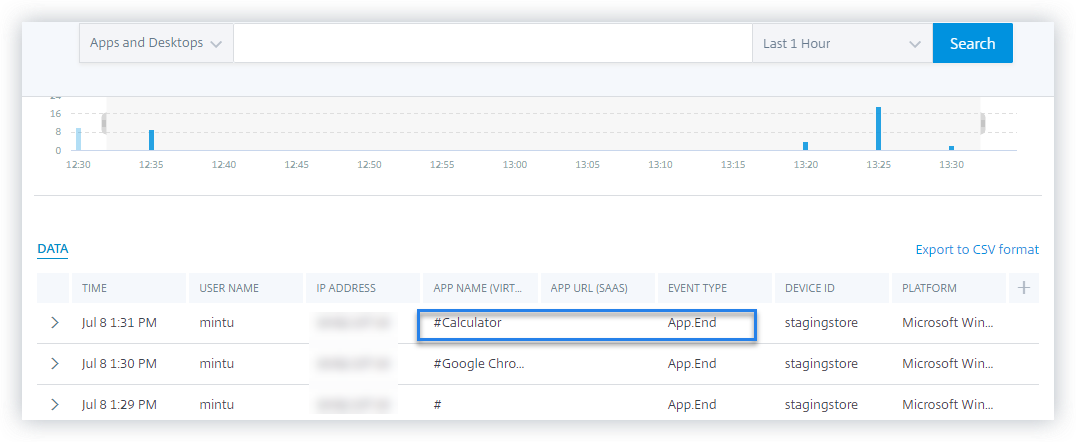
-
-
Inicio en la sesión y lanzamiento de la sesión
-
Inicie la aplicación Citrix Workspace o Citrix Receiver para acceder a Workspace o StoreFront.
-
Inicie su escritorio virtual.
-
Vaya a Citrix Analytics.
-
Haga clic en Buscar y seleccione Aplicaciones y escritorios.
-
En la página de búsqueda, consulte los datos de los eventos Session.Logon y Session.Launch. Expanda la fila para ver los detalles del evento.
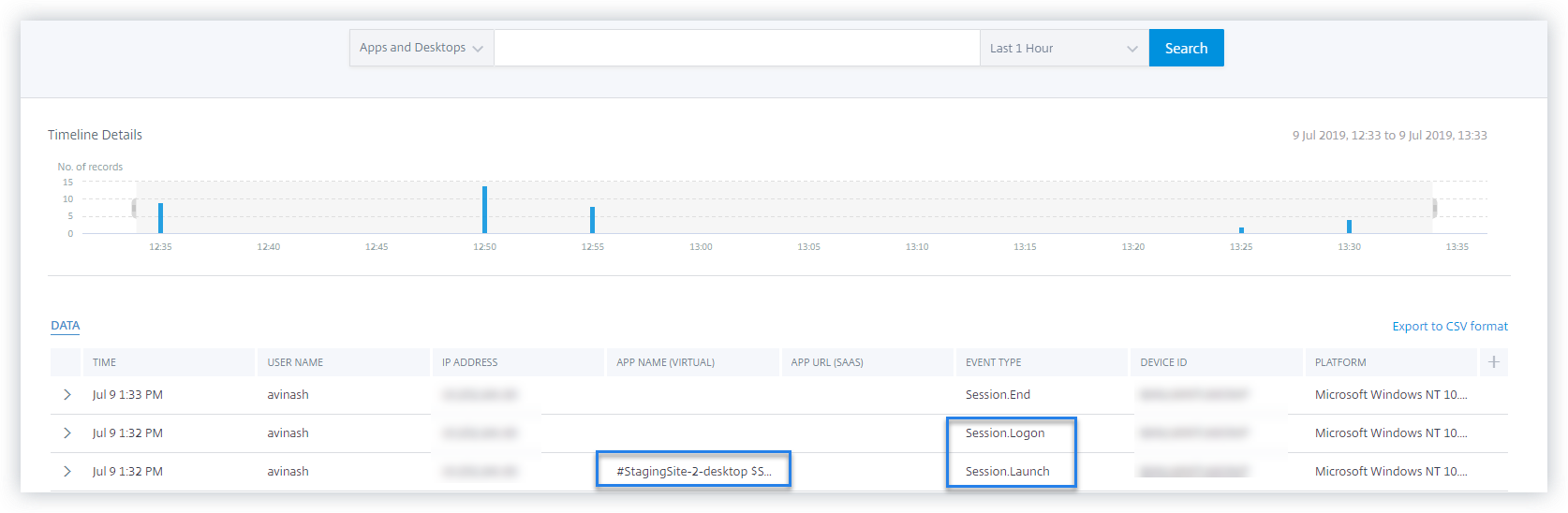
-
-
Descarga de archivos
-
Inicie la aplicación Citrix Workspace o Citrix Receiver para acceder a Workspace o StoreFront.
-
Inicie su escritorio virtual.
-
Copie un archivo desde el escritorio virtual en el equipo local.
-
Vaya a Citrix Analytics.
-
Haga clic en Buscar y seleccione Aplicaciones y escritorios.
-
En la página de búsqueda, consulte los datos del evento File.Download. Expanda la fila para ver los detalles del evento.
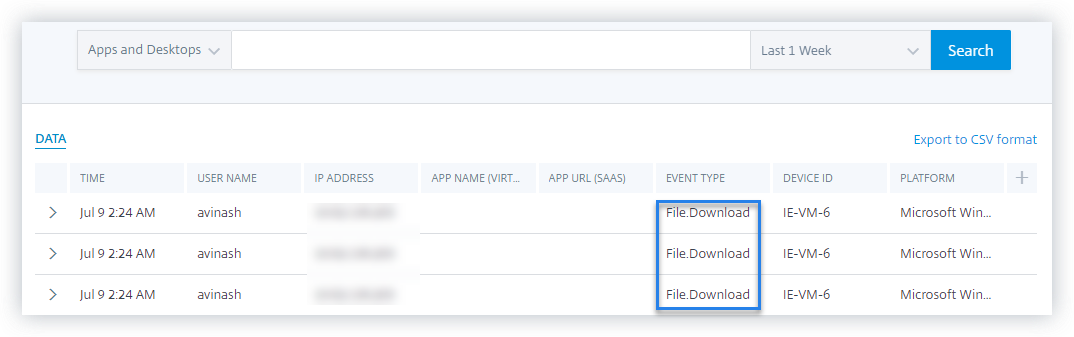
-
-
Impresión
-
Inicie la aplicación Citrix Workspace o Citrix Receiver para acceder a Workspace.
-
Inicie su escritorio virtual.
-
Imprima un documento con una impresora configurada con el escritorio virtual.
-
Vaya a Citrix Analytics.
-
Haga clic en Buscar y seleccione Aplicaciones y escritorios.
-
En la página Buscar, consulte los datos del evento Printing. Expanda la fila para ver los detalles del evento.
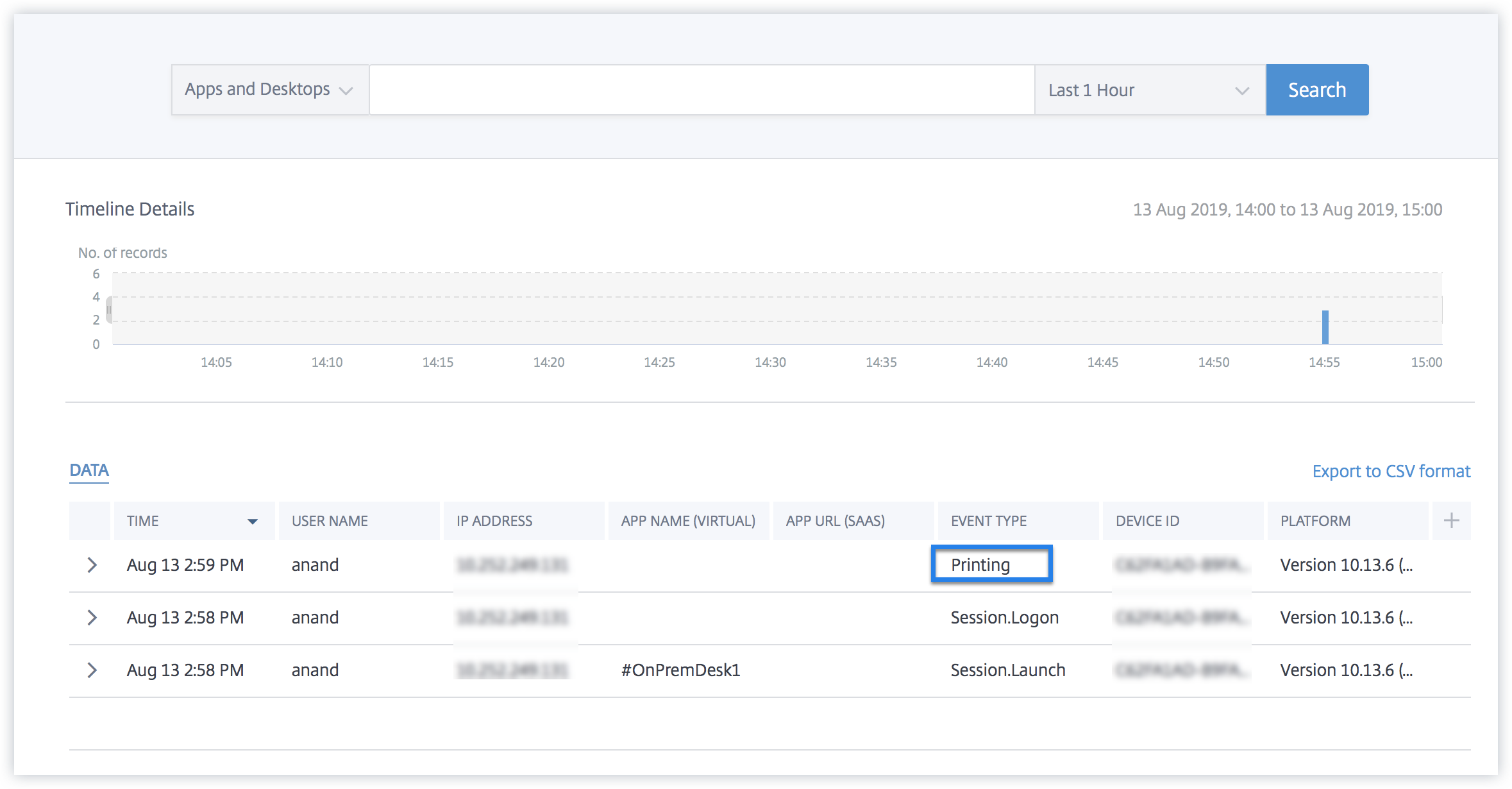
-
-
Fin de sesión
-
Cerrar sesión desde su escritorio virtual. Por ejemplo, si está utilizando un escritorio virtual de Windows, seleccione la opción Cerrar sesión.
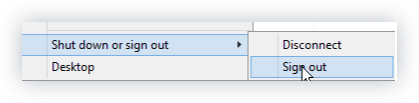
-
Vaya a Citrix Analytics.
-
Haga clic en Buscar y seleccione Aplicaciones y escritorios.
-
En la página de búsqueda, consulte los datos del evento Session.End. Expanda la fila para ver los detalles del evento.
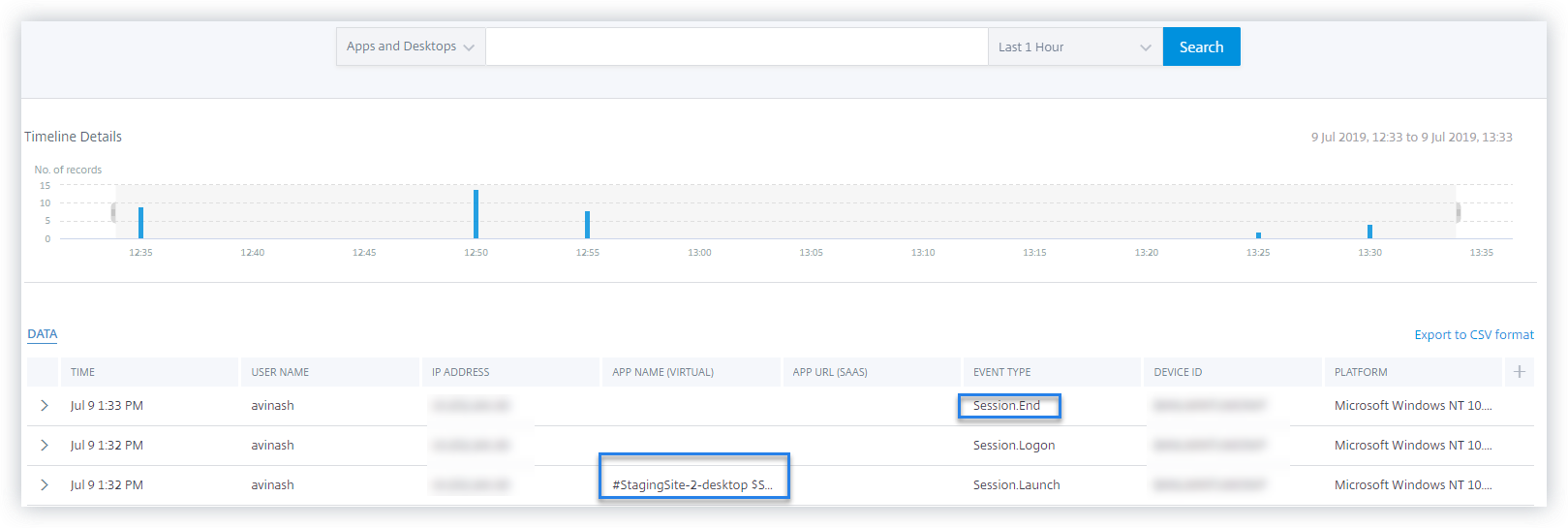
-
-
Lanzamiento de aplicaciones SaaS y navegación por URL de aplicaciones SaaS
-
Inicie la aplicación Citrix Workspace o Citrix Receiver para acceder a Workspace o StoreFront.
-
Inicie una aplicación SaaS como Workday y espere hasta que se haya cargado la página Workday. Navegue por las páginas web en Workday.
Nota
Asegúrese de que la opción Restringir navegación está desactivada en la sección Seguridad mejorada. Para obtener más información, consulte Requisitos previos.
-
Vaya a Citrix Analytics.
-
Haga clic en Buscar y seleccione Aplicaciones y escritorios.
-
En la página de búsqueda, consulte los datos de los eventos App.SaaS.Launch y App.SaaS.URL.Navigation. Expanda la fila para ver los detalles del evento.
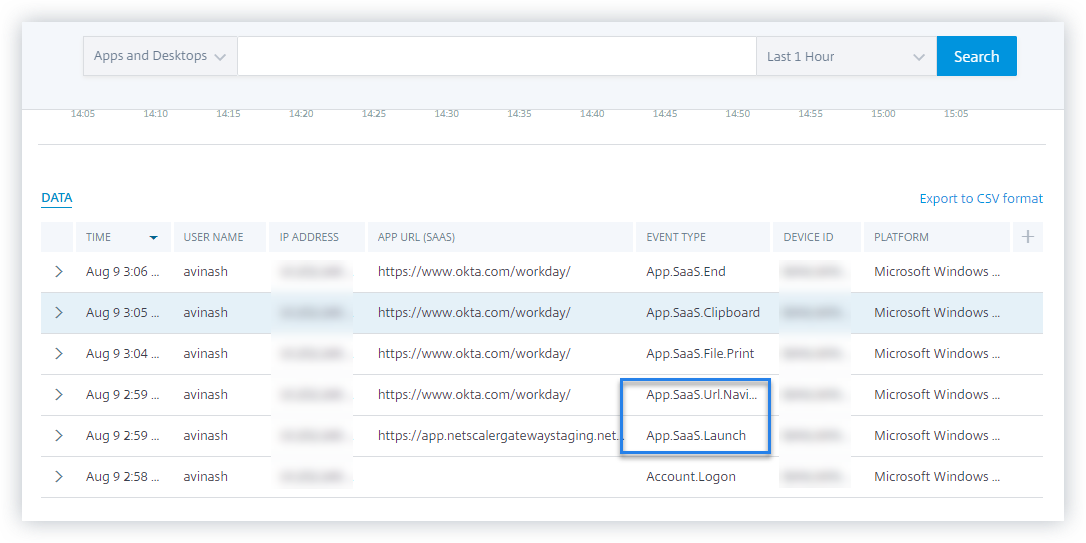
-
-
Impresión de archivos de aplicaciones SaaS
-
Imprimir la página Workday que está viendo actualmente.
Nota
Asegúrese de que la opción Restringir impresión está inhabilitada en la sección Seguridad mejorada. Para obtener más información, consulte Requisitos previos.
-
Vaya a Citrix Analytics.
-
Haga clic en Buscar y seleccione Aplicaciones y escritorios.
-
En la página de búsqueda, consulte los datos del evento App.SaaS.File.Print. Expanda la fila para ver los detalles del evento.
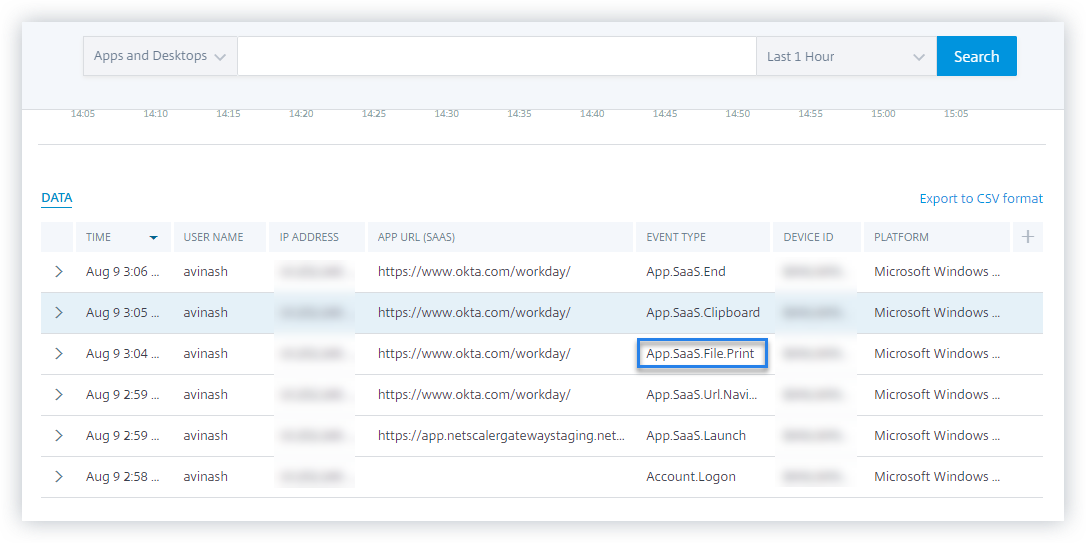
-
-
Acceso al portapapeles de aplicaciones SaaS
-
Desde la página Workday, copie un texto en el portapapeles del sistema.
Nota
Asegúrese de que la opción Restringir acceso al portapapeles esté inhabilitada en la sección Seguridad mejorada. Para obtener más información, consulte Requisitos previos.
-
Vaya a Citrix Analytics.
-
Haga clic en Buscar y seleccione Aplicaciones y escritorios.
-
En la página de búsqueda, consulte los datos del evento App.SaaS.Clipboard. Expanda la fila para ver los detalles del evento.
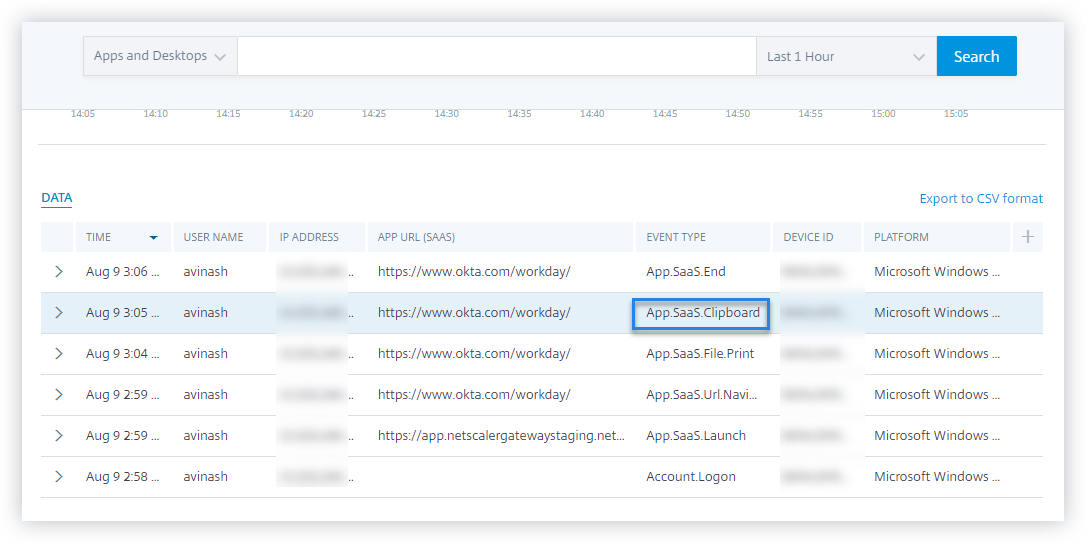
-
-
Descarga de archivos de aplicaciones SaaS
-
En la página Workday, busque un documento público como el documento técnico y descargue el documento.
Nota
Asegúrese de que la opción Restringir descargas está inhabilitada en la sección Seguridad mejorada. Para obtener más información, consulte Requisitos previos.
-
Vaya a Citrix Analytics.
-
Haga clic en Buscar y seleccione Aplicaciones y escritorios.
-
En la página Buscar, consulte los datos del evento App.SaaS.File.Download. Expanda la fila para ver los detalles del evento.

-
-
Fin de la aplicación SaaS
-
Cierre la página Workday.
-
Vaya a Citrix Analytics.
-
Haga clic en Buscar y seleccione Aplicaciones y escritorios.
-
En la página de búsqueda, consulte los datos del evento App.SaaS.End. Expanda la fila para ver los detalles del evento.
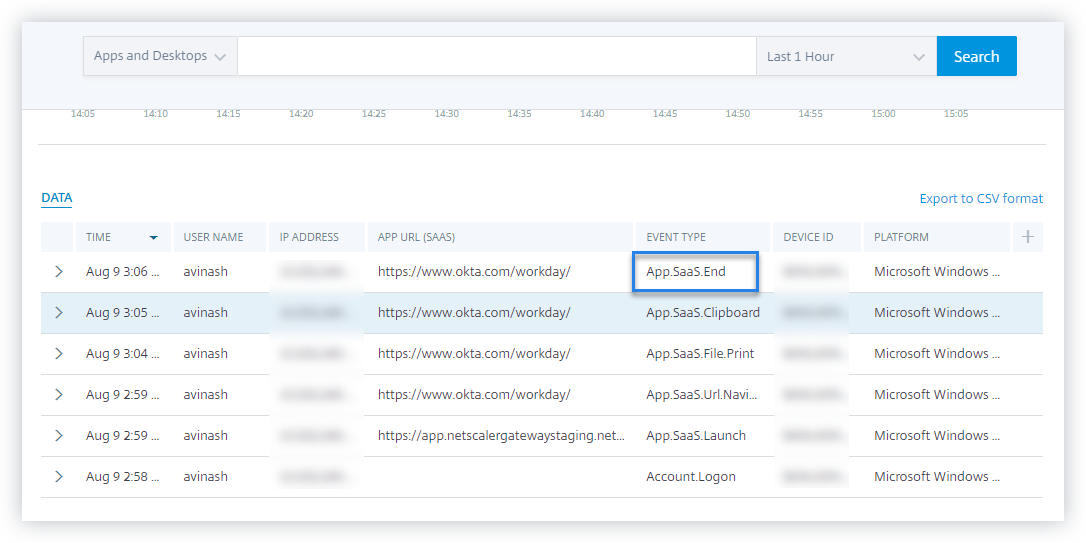
-
Contacte con la asistencia técnica
Citrix se compromete a ayudarle a tener éxito con nuestras soluciones. Para asegurarse de que su solicitud de soporte se dirige a los recursos correctos, elija las opciones mencionadas en nuestra página de Contactar con la asistencia técnica.